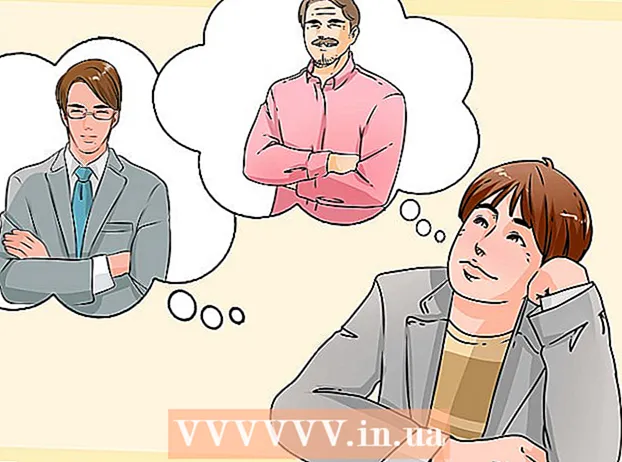நூலாசிரியர்:
Marcus Baldwin
உருவாக்கிய தேதி:
18 ஜூன் 2021
புதுப்பிப்பு தேதி:
1 ஜூலை 2024

உள்ளடக்கம்
- படிகள்
- முறை 3 இல் 1: இயல்புநிலை அமைப்புகளை எவ்வாறு மீட்டெடுப்பது
- முறை 2 இல் 3: அமைப்புகள் கோப்பை எவ்வாறு நீக்குவது
- முறை 3 இல் 3: உங்கள் சுயவிவரத்தை கைமுறையாக காப்புப் பிரதி எடுப்பது மற்றும் மீட்டெடுப்பது எப்படி
- குறிப்புகள்
ஃபயர்பாக்ஸ் உலாவியின் பல நன்மைகளில் ஒன்று அதன் பல மாறுபட்ட மற்றும் தனிப்பயனாக்கக்கூடிய நீட்டிப்புகள், காட்சி கருப்பொருள்கள் மற்றும் கூடுதல் கருவிப்பட்டி விருப்பங்கள். உலாவி அமைப்புகள் சுயவிவரத்தில் அமைந்துள்ளன, இது நிறுவப்பட்ட செருகுநிரல்கள், புக்மார்க்குகள், கருவிப்பட்டிகள் மற்றும் பலவற்றைச் சேமிக்கிறது. உலாவியை விரைவுபடுத்த, அல்லது அதன் இயல்புநிலை அமைப்புகளை மீட்டெடுக்க முந்தைய உள்ளமைவுக்குத் திரும்ப வேண்டியிருக்கும் போது சில நேரங்களில் நீங்கள் சூழ்நிலைகளை எதிர்கொள்ள வேண்டியிருக்கும். உங்கள் உலாவி அமைப்புகள் உகந்ததா என்று சோதிக்க உங்கள் உலாவி சுயவிவரத்தை நீங்கள் சேமிக்கலாம்.
படிகள்
முறை 3 இல் 1: இயல்புநிலை அமைப்புகளை எவ்வாறு மீட்டெடுப்பது
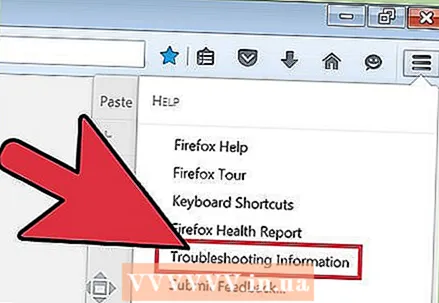 1 சரிசெய்தல் தகவல் பக்கத்தைத் திறக்கவும். நீங்கள் பயர்பாக்ஸை இயல்புநிலை அமைப்புகளுக்கு மீட்டெடுக்கலாம்; இது உங்கள் உலாவல் வரலாறு, திறந்த தாவல்கள் / சாளரங்கள், கடவுச்சொற்கள், குக்கீகள் மற்றும் தானியங்குநிரப்பு தரவு ஆகியவற்றை நீக்காது. இயல்புநிலை அமைப்புகளை மீட்டமைக்க, சரிசெய்தல் தகவல் பக்கத்தைத் திறக்கவும். இதை இரண்டு வழிகளில் செய்யலாம்.
1 சரிசெய்தல் தகவல் பக்கத்தைத் திறக்கவும். நீங்கள் பயர்பாக்ஸை இயல்புநிலை அமைப்புகளுக்கு மீட்டெடுக்கலாம்; இது உங்கள் உலாவல் வரலாறு, திறந்த தாவல்கள் / சாளரங்கள், கடவுச்சொற்கள், குக்கீகள் மற்றும் தானியங்குநிரப்பு தரவு ஆகியவற்றை நீக்காது. இயல்புநிலை அமைப்புகளை மீட்டமைக்க, சரிசெய்தல் தகவல் பக்கத்தைத் திறக்கவும். இதை இரண்டு வழிகளில் செய்யலாம். - உலாவி சாளரத்தின் மேல் வலது மூலையில் அமைந்துள்ள ☰ ஐகானைக் கிளிக் செய்யவும், பின்னர் > சரிசெய்தல் தகவலைக் கிளிக் செய்யவும்.
- மெனு பட்டியைத் திறக்கவும். இதைச் செய்ய, தாவல் பட்டியில் உள்ள ஒரு வெற்று இடத்தில் வலது கிளிக் செய்து "மெனு பார்" என்பதைத் தேர்ந்தெடுக்கவும். இப்போது உதவி> சரிசெய்தல் தகவல் என்பதைக் கிளிக் செய்யவும்.
 2 பயர்பாக்ஸ் விருப்பங்களை மீட்டெடுக்கவும். சரிசெய்தல் தகவல் பக்கத்தில், ஃபயர்பாக்ஸைப் புதுப்பி என்பதைக் கிளிக் செய்யவும். இந்த வழக்கில், நீட்டிப்புகள் அகற்றப்படும் மற்றும் இயல்புநிலை அமைப்புகள் மீட்டமைக்கப்படும். பழுதுபார்க்கும் செயல்முறையைத் தொடங்க, ஃபயர்பாக்ஸைப் புதுப்பிக்கவும் என்பதைக் கிளிக் செய்யவும்.
2 பயர்பாக்ஸ் விருப்பங்களை மீட்டெடுக்கவும். சரிசெய்தல் தகவல் பக்கத்தில், ஃபயர்பாக்ஸைப் புதுப்பி என்பதைக் கிளிக் செய்யவும். இந்த வழக்கில், நீட்டிப்புகள் அகற்றப்படும் மற்றும் இயல்புநிலை அமைப்புகள் மீட்டமைக்கப்படும். பழுதுபார்க்கும் செயல்முறையைத் தொடங்க, ஃபயர்பாக்ஸைப் புதுப்பிக்கவும் என்பதைக் கிளிக் செய்யவும். 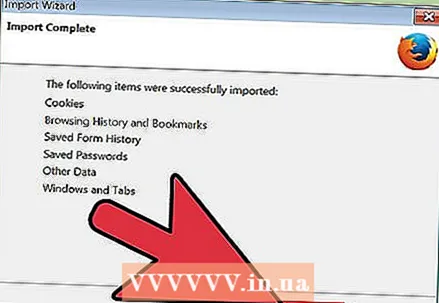 3 பயர்பாக்ஸை மறுதொடக்கம் செய்யுங்கள். சுயவிவரம் வெற்றிகரமாக இறக்குமதி செய்யப்பட்டது என்று ஒரு செய்தி திரையில் தோன்றும். முடி என்பதைக் கிளிக் செய்யவும்; பயர்பாக்ஸ் சேமித்த சுயவிவர உள்ளமைவை இறக்குமதி செய்து இயல்புநிலை அமைப்புகளுடன் தொடங்கும்.
3 பயர்பாக்ஸை மறுதொடக்கம் செய்யுங்கள். சுயவிவரம் வெற்றிகரமாக இறக்குமதி செய்யப்பட்டது என்று ஒரு செய்தி திரையில் தோன்றும். முடி என்பதைக் கிளிக் செய்யவும்; பயர்பாக்ஸ் சேமித்த சுயவிவர உள்ளமைவை இறக்குமதி செய்து இயல்புநிலை அமைப்புகளுடன் தொடங்கும்.
முறை 2 இல் 3: அமைப்புகள் கோப்பை எவ்வாறு நீக்குவது
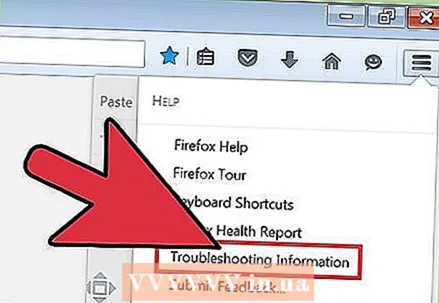 1 சரிசெய்தல் தகவல் பக்கத்தைத் திறக்கவும். முன்னுரிமை கோப்பில் பயர்பாக்ஸ் விருப்பங்கள் தொடக்கப் பக்கம், தாவல் அமைப்புகள் மற்றும் பல உள்ளன. உங்கள் உலாவி எதிர்பார்த்தபடி வலைப்பக்கங்களைத் திறக்கவில்லை என்றால், இயல்புநிலை அமைப்புகளை மீட்டெடுக்கவும். இதைச் செய்ய, உங்கள் சுயவிவரத்துடன் கோப்புறையைத் திறக்கவும். சரிசெய்தல் தகவல் பக்கத்தில் இதைச் செய்யலாம். பின்வரும் வழிகளில் ஒன்றில் பக்கத்தைத் திறக்கவும்.
1 சரிசெய்தல் தகவல் பக்கத்தைத் திறக்கவும். முன்னுரிமை கோப்பில் பயர்பாக்ஸ் விருப்பங்கள் தொடக்கப் பக்கம், தாவல் அமைப்புகள் மற்றும் பல உள்ளன. உங்கள் உலாவி எதிர்பார்த்தபடி வலைப்பக்கங்களைத் திறக்கவில்லை என்றால், இயல்புநிலை அமைப்புகளை மீட்டெடுக்கவும். இதைச் செய்ய, உங்கள் சுயவிவரத்துடன் கோப்புறையைத் திறக்கவும். சரிசெய்தல் தகவல் பக்கத்தில் இதைச் செய்யலாம். பின்வரும் வழிகளில் ஒன்றில் பக்கத்தைத் திறக்கவும். - உலாவி சாளரத்தின் மேல் வலது மூலையில் அமைந்துள்ள ☰ ஐகானைக் கிளிக் செய்யவும், பின்னர் > சரிசெய்தல் தகவலைக் கிளிக் செய்யவும்.
- மெனு பட்டியைத் திறக்கவும். இதைச் செய்ய, தாவல் பட்டியில் உள்ள ஒரு வெற்று இடத்தில் வலது கிளிக் செய்து "மெனு பார்" என்பதைத் தேர்ந்தெடுக்கவும். இப்போது உதவி> சரிசெய்தல் தகவல் என்பதைக் கிளிக் செய்யவும்.
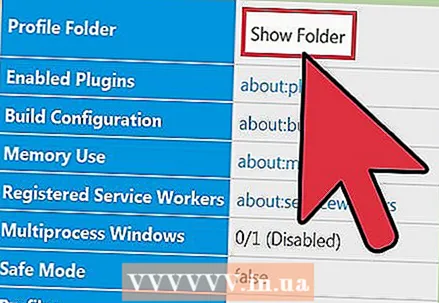 2 உங்கள் சுயவிவரக் கோப்புறையைத் திறக்கவும். விண்ணப்பத் தகவல் பிரிவில், திறந்த கோப்புறையைக் கிளிக் செய்யவும்; சுயவிவரக் கோப்புகளுடன் ஒரு கோப்புறை திறக்கும். திறந்த அனைத்து பயர்பாக்ஸ் சாளரங்களையும் மூடு.
2 உங்கள் சுயவிவரக் கோப்புறையைத் திறக்கவும். விண்ணப்பத் தகவல் பிரிவில், திறந்த கோப்புறையைக் கிளிக் செய்யவும்; சுயவிவரக் கோப்புகளுடன் ஒரு கோப்புறை திறக்கும். திறந்த அனைத்து பயர்பாக்ஸ் சாளரங்களையும் மூடு. 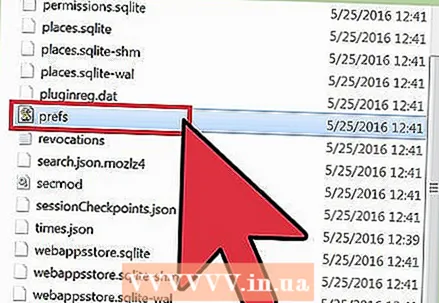 3 அமைப்புகள் கோப்பை நீக்கவும். "Prefs.js" கோப்பைக் கண்டுபிடித்து பின்னர் மறுபெயரிடுங்கள் அல்லது நீக்கவும்.
3 அமைப்புகள் கோப்பை நீக்கவும். "Prefs.js" கோப்பைக் கண்டுபிடித்து பின்னர் மறுபெயரிடுங்கள் அல்லது நீக்கவும். - "Prefs.js.moztmp" அல்லது "user.js" போன்ற கூடுதல் உள்ளமைவு கோப்புகளை நீக்கவும் அல்லது மறுபெயரிடவும்.
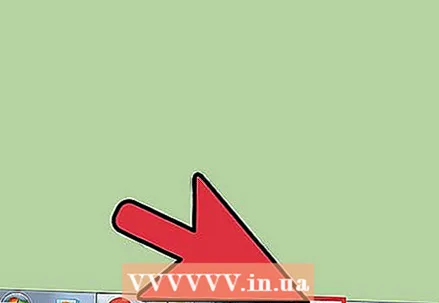 4 பயர்பாக்ஸைத் துவக்கி சுயவிவரக் கோப்பு கோப்புறையை மூடவும். பயர்பாக்ஸ் தானாகவே உங்கள் சுயவிவரத்திற்கான ஒரு புதிய அமைப்புக் கோப்பை உருவாக்கும்.
4 பயர்பாக்ஸைத் துவக்கி சுயவிவரக் கோப்பு கோப்புறையை மூடவும். பயர்பாக்ஸ் தானாகவே உங்கள் சுயவிவரத்திற்கான ஒரு புதிய அமைப்புக் கோப்பை உருவாக்கும்.
முறை 3 இல் 3: உங்கள் சுயவிவரத்தை கைமுறையாக காப்புப் பிரதி எடுப்பது மற்றும் மீட்டெடுப்பது எப்படி
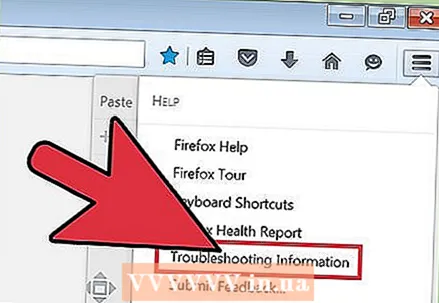 1 சரிசெய்தல் தகவல் பக்கத்தைத் திறக்கவும். நீங்கள் ஒரு கையேடு காப்புப்பிரதியை உருவாக்கினால், உங்கள் பயர்பாக்ஸ் சுயவிவர அமைப்புகளைச் சேமிக்கலாம். சுயவிவரம் சிதைந்திருந்தால், ஃபயர்பாக்ஸ் மீண்டும் நிறுவப்பட்டிருந்தால் அல்லது வேறு கணினியில் உங்கள் அமைப்புகளுடன் பயர்பாக்ஸைப் பயன்படுத்த காப்புப்பிரதியை மீட்டமைக்கவும். இந்த முறை உலாவி நீட்டிப்புகள் மற்றும் தானியங்கி காப்புப்பிரதியில் கணக்கிடப்படாத பிற உருப்படிகளை காப்புப்பிரதியில் சேர்க்க அனுமதிக்கும். முதலில், உங்கள் சுயவிவரக் கோப்புறையைத் திறக்கவும். சரிசெய்தல் தகவல் பக்கத்தில் இதைச் செய்யலாம். பின்வரும் வழிகளில் ஒன்றில் பக்கத்தைத் திறக்கவும்.
1 சரிசெய்தல் தகவல் பக்கத்தைத் திறக்கவும். நீங்கள் ஒரு கையேடு காப்புப்பிரதியை உருவாக்கினால், உங்கள் பயர்பாக்ஸ் சுயவிவர அமைப்புகளைச் சேமிக்கலாம். சுயவிவரம் சிதைந்திருந்தால், ஃபயர்பாக்ஸ் மீண்டும் நிறுவப்பட்டிருந்தால் அல்லது வேறு கணினியில் உங்கள் அமைப்புகளுடன் பயர்பாக்ஸைப் பயன்படுத்த காப்புப்பிரதியை மீட்டமைக்கவும். இந்த முறை உலாவி நீட்டிப்புகள் மற்றும் தானியங்கி காப்புப்பிரதியில் கணக்கிடப்படாத பிற உருப்படிகளை காப்புப்பிரதியில் சேர்க்க அனுமதிக்கும். முதலில், உங்கள் சுயவிவரக் கோப்புறையைத் திறக்கவும். சரிசெய்தல் தகவல் பக்கத்தில் இதைச் செய்யலாம். பின்வரும் வழிகளில் ஒன்றில் பக்கத்தைத் திறக்கவும். - உலாவி சாளரத்தின் மேல் வலது மூலையில் அமைந்துள்ள ☰ ஐகானைக் கிளிக் செய்யவும், பின்னர் > சரிசெய்தல் தகவலைக் கிளிக் செய்யவும்.
- மெனு பட்டியைத் திறக்கவும். இதைச் செய்ய, தாவல் பட்டியில் உள்ள ஒரு வெற்று இடத்தில் வலது கிளிக் செய்து "மெனு பார்" என்பதைத் தேர்ந்தெடுக்கவும். இப்போது உதவி> சரிசெய்தல் தகவல் என்பதைக் கிளிக் செய்யவும்.
 2 உங்கள் சுயவிவரக் கோப்புறையைத் திறக்கவும். இது செயலில் உள்ள சுயவிவரத்தின் அமைப்புகளை சேமிக்கிறது. விண்ணப்பத் தகவல் பிரிவில், திறந்த கோப்புறையைக் கிளிக் செய்யவும்; செயலில் உள்ள சுயவிவரக் கோப்புகளைக் கொண்ட ஒரு கோப்புறை புதிய எக்ஸ்ப்ளோரர் சாளரத்தில் திறக்கும். எக்ஸ்ப்ளோரர் சாளரத்தின் முகவரிப் பட்டியில், அனைத்து பயர்பாக்ஸ் சுயவிவரங்களுக்கான கோப்புறைகளின் பட்டியலுக்குச் செல்ல சுயவிவரங்களைக் கிளிக் செய்யவும். நீங்கள் காப்புப் பிரதி எடுக்க விரும்பும் சுயவிவரக் கோப்புறையை இருமுறை கிளிக் செய்யவும்.
2 உங்கள் சுயவிவரக் கோப்புறையைத் திறக்கவும். இது செயலில் உள்ள சுயவிவரத்தின் அமைப்புகளை சேமிக்கிறது. விண்ணப்பத் தகவல் பிரிவில், திறந்த கோப்புறையைக் கிளிக் செய்யவும்; செயலில் உள்ள சுயவிவரக் கோப்புகளைக் கொண்ட ஒரு கோப்புறை புதிய எக்ஸ்ப்ளோரர் சாளரத்தில் திறக்கும். எக்ஸ்ப்ளோரர் சாளரத்தின் முகவரிப் பட்டியில், அனைத்து பயர்பாக்ஸ் சுயவிவரங்களுக்கான கோப்புறைகளின் பட்டியலுக்குச் செல்ல சுயவிவரங்களைக் கிளிக் செய்யவும். நீங்கள் காப்புப் பிரதி எடுக்க விரும்பும் சுயவிவரக் கோப்புறையை இருமுறை கிளிக் செய்யவும். 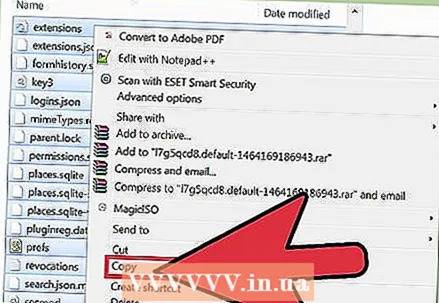 3 உங்கள் சுயவிவரக் கோப்புறையை காப்புப் பிரதி எடுக்கவும். சுயவிவர கோப்புறையில் சேமிக்கப்பட்ட அனைத்து துணை கோப்புறைகளையும் கோப்புகளையும் தேர்ந்தெடுக்கவும்; இதை செய்ய, கிளிக் செய்யவும் Ctrl+ஏ... குறிப்பிட்ட துணை கோப்புறைகள் மற்றும் கோப்புகளை மட்டும் தேர்ந்தெடுக்க, இடது சுட்டி பொத்தானை அழுத்தி, தேவையான சப்ஃபோல்டர்கள் மற்றும் கோப்புகளின் மேல் அதன் சுட்டியை இழுக்கவும். தேர்ந்தெடுக்கப்பட்ட பொருட்களை நகலெடுத்து மற்றொரு கோப்புறையில் ஒட்டவும்; இந்தக் கோப்புறையை உங்கள் பயர்பாக்ஸ் சுயவிவரத்தின் காப்புப்பிரதியாகக் குறிக்கவும். இப்போது, சுயவிவரக் கோப்புறையில், பயர்பாக்ஸ் முன்னுரிமைகள் தொடங்கும் போது அதை மீட்டெடுக்க துணை கோப்புறைகள் மற்றும் கோப்புகளை நீக்கவும். பெற்றோர் கோப்புறையை நீக்க வேண்டாம்; இல்லையெனில், நீங்கள் ஒரு புதிய சுயவிவரத்தை உருவாக்க வேண்டும்.
3 உங்கள் சுயவிவரக் கோப்புறையை காப்புப் பிரதி எடுக்கவும். சுயவிவர கோப்புறையில் சேமிக்கப்பட்ட அனைத்து துணை கோப்புறைகளையும் கோப்புகளையும் தேர்ந்தெடுக்கவும்; இதை செய்ய, கிளிக் செய்யவும் Ctrl+ஏ... குறிப்பிட்ட துணை கோப்புறைகள் மற்றும் கோப்புகளை மட்டும் தேர்ந்தெடுக்க, இடது சுட்டி பொத்தானை அழுத்தி, தேவையான சப்ஃபோல்டர்கள் மற்றும் கோப்புகளின் மேல் அதன் சுட்டியை இழுக்கவும். தேர்ந்தெடுக்கப்பட்ட பொருட்களை நகலெடுத்து மற்றொரு கோப்புறையில் ஒட்டவும்; இந்தக் கோப்புறையை உங்கள் பயர்பாக்ஸ் சுயவிவரத்தின் காப்புப்பிரதியாகக் குறிக்கவும். இப்போது, சுயவிவரக் கோப்புறையில், பயர்பாக்ஸ் முன்னுரிமைகள் தொடங்கும் போது அதை மீட்டெடுக்க துணை கோப்புறைகள் மற்றும் கோப்புகளை நீக்கவும். பெற்றோர் கோப்புறையை நீக்க வேண்டாம்; இல்லையெனில், நீங்கள் ஒரு புதிய சுயவிவரத்தை உருவாக்க வேண்டும். - உங்கள் கணினியில் உள்ள எந்த கோப்புறையிலும் அல்லது USB டிரைவ் போன்ற வெளிப்புற ஊடகத்திலும் காப்புப்பிரதியை நகலெடுக்கவும்.
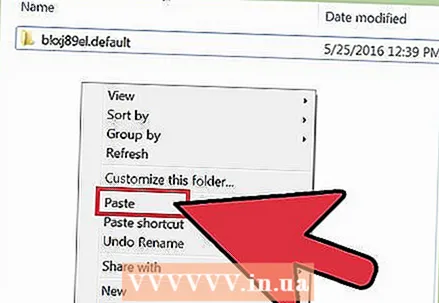 4 காப்புப்பிரதியிலிருந்து உங்கள் சுயவிவரத்தை மீட்டெடுக்கவும். நீங்கள் அதே சுயவிவரத்தை மீட்டெடுக்கப் போகிறீர்கள் மற்றும் பயர்பாக்ஸ் மீண்டும் நிறுவவில்லை என்றால், புக்மார்க்குகள், நீட்டிப்புகள் மற்றும் கருப்பொருள்கள் உட்பட நீங்கள் வைத்திருக்க விரும்பும் கோப்புகளை நகலெடுக்கவும். உங்கள் சுயவிவரக் காப்புப்பிரதியைக் கொண்டு கோப்புறைக்குச் சென்று, கோப்புகளை காப்பு கோப்புறையிலிருந்து தொடர்புடைய பயர்பாக்ஸ் சுயவிவரத்துடன் கோப்புறைக்கு நகர்த்தவும்.
4 காப்புப்பிரதியிலிருந்து உங்கள் சுயவிவரத்தை மீட்டெடுக்கவும். நீங்கள் அதே சுயவிவரத்தை மீட்டெடுக்கப் போகிறீர்கள் மற்றும் பயர்பாக்ஸ் மீண்டும் நிறுவவில்லை என்றால், புக்மார்க்குகள், நீட்டிப்புகள் மற்றும் கருப்பொருள்கள் உட்பட நீங்கள் வைத்திருக்க விரும்பும் கோப்புகளை நகலெடுக்கவும். உங்கள் சுயவிவரக் காப்புப்பிரதியைக் கொண்டு கோப்புறைக்குச் சென்று, கோப்புகளை காப்பு கோப்புறையிலிருந்து தொடர்புடைய பயர்பாக்ஸ் சுயவிவரத்துடன் கோப்புறைக்கு நகர்த்தவும்.  5 பயர்பாக்ஸ் மீண்டும் நிறுவப்பட்டிருந்தால் உங்கள் சுயவிவரத்தை மீட்டெடுக்கவும். உங்கள் பயர்பாக்ஸ் சுயவிவரத்தை வேறு கணினியில் அல்லது மீண்டும் நிறுவப்பட்ட உலாவியில் மீண்டும் உருவாக்க, புதிய சுயவிவரத்தை உருவாக்கவும். திறந்த அனைத்து பயர்பாக்ஸ் சாளரங்களையும் மூடு. இப்போது ரன் சாளரம், கட்டளை வரியில் அல்லது முனையத்தைத் திறந்து பயர்பாக்ஸ் சுயவிவர மேலாளரைத் தொடங்க கட்டளையை உள்ளிடவும். புதிய சுயவிவரத்தை உருவாக்க திரையில் உள்ள வழிமுறைகளைப் பின்பற்றவும். ஒரு புதிய சுயவிவரம் உருவாக்கப்படும், பின்னர் சுயவிவர சாளரம் திறக்கும்; காப்பு கோப்புறையிலிருந்து உருப்படிகளை நகலெடுக்கவும். மாற்றங்கள் நடைமுறைக்கு வர பயர்பாக்ஸை மறுதொடக்கம் செய்யுங்கள்.
5 பயர்பாக்ஸ் மீண்டும் நிறுவப்பட்டிருந்தால் உங்கள் சுயவிவரத்தை மீட்டெடுக்கவும். உங்கள் பயர்பாக்ஸ் சுயவிவரத்தை வேறு கணினியில் அல்லது மீண்டும் நிறுவப்பட்ட உலாவியில் மீண்டும் உருவாக்க, புதிய சுயவிவரத்தை உருவாக்கவும். திறந்த அனைத்து பயர்பாக்ஸ் சாளரங்களையும் மூடு. இப்போது ரன் சாளரம், கட்டளை வரியில் அல்லது முனையத்தைத் திறந்து பயர்பாக்ஸ் சுயவிவர மேலாளரைத் தொடங்க கட்டளையை உள்ளிடவும். புதிய சுயவிவரத்தை உருவாக்க திரையில் உள்ள வழிமுறைகளைப் பின்பற்றவும். ஒரு புதிய சுயவிவரம் உருவாக்கப்படும், பின்னர் சுயவிவர சாளரம் திறக்கும்; காப்பு கோப்புறையிலிருந்து உருப்படிகளை நகலெடுக்கவும். மாற்றங்கள் நடைமுறைக்கு வர பயர்பாக்ஸை மறுதொடக்கம் செய்யுங்கள். - மேக் ஓஎஸ் எக்ஸில், ஒரு முனையத்தைத் துவக்கி, சுயவிவர மேலாளரைத் திறக்க "பயர்பாக்ஸ் -ப்ரோஃபைல் மேனேஜர்" (மேற்கோள்கள் இல்லாமல்) என டைப் செய்யவும்.
- விண்டோஸில், கிளிக் செய்யவும் வெற்றி+ஆர்ரன் சாளரத்தைத் திறக்க. சுயவிவர மேலாளரைத் திறக்க "firefox.exe -ProfileManager" (மேற்கோள்கள் இல்லாமல்) உள்ளிடவும்.
- லினக்ஸில், ஒரு முனையத்தைத் திறந்து, "பயர்பாக்ஸ் கோப்புறைக்கு சிடி பாதை>" என்பதை உள்ளிட்டு, பின்னர் சுயவிவர மேலாளரைத் திறக்க "/ பயர்பாக்ஸ் -சுயவிவர மேலாளர்" (இரண்டு நிகழ்வுகளிலும் மேற்கோள்கள் இல்லாமல்) உள்ளிடவும்.
குறிப்புகள்
- நீட்டிப்புகள் சிக்கலை ஏற்படுத்துகிறதா என்று பார்க்க பயர்பாக்ஸை பாதுகாப்பான பயன்முறையில் தொடங்கவும். உங்கள் உலாவியை பாதுகாப்பான பயன்முறையில் தொடங்க இரண்டு வழிகள் உள்ளன. முதல் முறை: தாவல் பட்டியில் ஒரு வெற்று இடத்தில் வலது கிளிக் செய்து "மெனு பார்" என்பதைத் தேர்ந்தெடுத்து மெனு பட்டியைத் திறக்கவும்; பின்னர் உதவி> ஆட்-ஆன் இல்லாமல் மறுதொடக்கம் என்பதைக் கிளிக் செய்யவும். இரண்டாவது வழி: ☰ ஐகானைக் கிளிக் செய்து " "> "ஆட்-ஆன் இல்லாமல் மறுதொடக்கம்" என்பதை அழுத்தவும்; திறக்கும் சாளரத்தில், "மறுதொடக்கம்" என்பதைக் கிளிக் செய்யவும். பயர்பாக்ஸ் பாதுகாப்பான முறையில் மறுதொடக்கம் செய்யப்படும். உலாவி நன்றாக வேலை செய்தால், பெரும்பாலும் நீட்டிப்புகளில் ஒன்றில் சிக்கல் இருக்கும். இந்த வழக்கில், தேவையற்ற நீட்டிப்புகளை பாதுகாப்பான முறையில் முடக்கவும்.
- இது உலாவி செயல்திறனை எவ்வாறு பாதிக்கிறது என்பதை அறிய செருகுநிரல்களை முடக்கவும். பயர்பாக்ஸ் மெனுவைத் திறந்து "துணை நிரல்கள்" என்பதைக் கிளிக் செய்யவும்; துணை நிரல்களை நிர்வகி பக்கம் திறக்கிறது. இந்த சாளரத்தில், "செருகுநிரல்கள்" என்பதைக் கிளிக் செய்யவும். ஒவ்வொரு செருகுநிரலின் மெனுவிலிருந்து வலதுபுறம், ஒருபோதும் சேர்க்க வேண்டாம் என்பதைத் தேர்ந்தெடுக்கவும். உலாவி வேகம் அதிகரித்தால், உடைந்த செருகுநிரலைக் கண்டுபிடிக்க செருகுநிரல்களை ஒவ்வொன்றாக இயக்கவும்.
- பயர்பாக்ஸ் புரோகிராம் கோப்பினால் பிரச்சனை ஏற்பட்டால், உங்கள் கணினியில் பயர்பாக்ஸை மீண்டும் நிறுவவும்.